iOS 업데이트가 반복될 때마다 Apple은 내비게이션 앱인 애플 지도 에 점점 더 많은 기능을 추가했습니다 Apple은 2021년 iOS 15 에서 몰입형 도보 길찾기 와 같은 증강 현실 기능을 Apple 지도에 추가했습니다. 최근에 Apple 아이폰에서 안드로이드 스마트폰으로 또는 Mac에서 Windows 컴퓨터로 전환했다면 Apple이 지도 앱을 Apple 기기 전용으로 만든다는 사실을 지금쯤 알아차렸을 것입니다.
그러나 Apple Maps 대안에 익숙해지는 데 어려움을 겪고 있다면 좋은 소식이 있습니다. Android 스마트폰과 Windows 컴퓨터 모두에서 애플지도를 사용할 수 있습니다. 하지만 아이폰에서 앱 아이콘을 탭하는 것만큼 쉽지 않고 한계도 있다.
DuckDuckGo(덕덕고)를 사용하면 스마트폰, 태블릿 또는 노트북에서 Apple 지도에 액세스할 수 있습니다. 아직 모르는 사람들을 위해: 개인 정보 보호에 중점을 둔 검색 엔진인 DuckDuckGo는 Apple Maps를 기본 매핑 소프트웨어로 사용합니다. Android 스마트폰 또는 Windows 컴퓨터/노트북에서 Apple Maps를 사용하는 방법을 알고 싶다면 이 가이드를 따르십시오.
Android 및 Windows 기기에서 Apple Maps에 액세스하는 것은 매우 쉽고 가장 중요한 부분은 기기에 다른 앱을 설치할 필요가 없다는 것입니다. Android/Windows 장치의 기존 브라우저를 사용하여 Apple 지도에 액세스할 수 있습니다. 이 가이드에서는 Google Chrome 브라우저를 사용합니다. 그러나 선택한 브라우저를 사용하여 Android/Windows 장치에서 Apple 지도에 액세스할 수도 있습니다.
웹에서 누가 당신을 추적하고 있는지 정확히 보여주는 브라우저 플러그인
Android 스마트폰/태블릿에서 Apple 지도를 사용하는 방법
- 선택한 브라우저에서 DuckDuckGo.com 으로 이동합니다
- 검색창(상단에 위치)에 위치를 입력하고 엔터 버튼을 누르세요.
- 이제 모두, 이미지, 비디오, 뉴스 및 지도와 같은 다양한 탭을 볼 수 있습니다. 지도를 탭하면 Apple 지도 페이지로 리디렉션됩니다.

- 길찾기 버튼을 클릭하면 특정 위치에서 선택한 위치의 운전/도보 길찾기를 볼 수 있습니다.
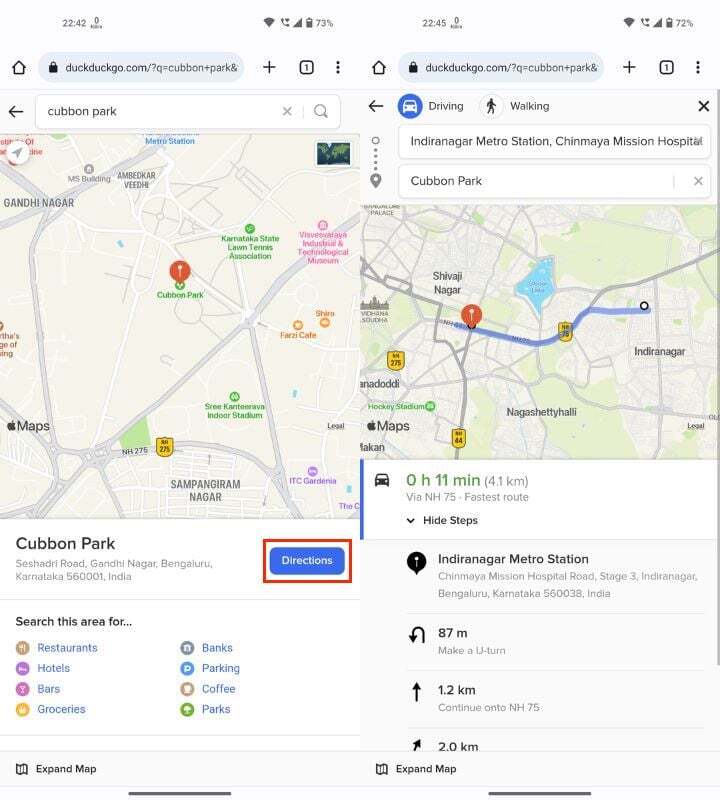
윈도우 노트북/데스크톱에서 애플 지도를 사용하는 방법
- Windows PC에서 DuckDuckGo.com 으로 이동합니다
- 검색창에 위치를 입력한 다음 Enter 키를 누르 거나 돋보기 버튼을 클릭합니다.
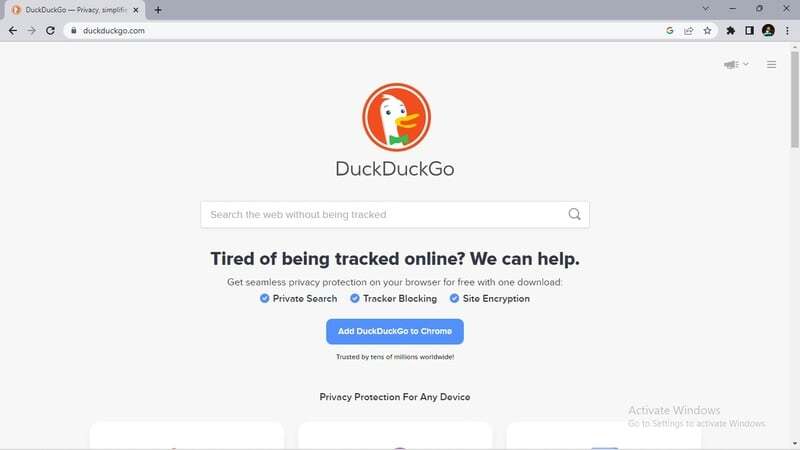
- 검색 결과가 포함된 새 웹 페이지가 로드되고 모두, 사진, 비디오, 뉴스 및 지도와 같은 다양한 범주에 대한 다른 탭이 표시됩니다. 지도 버튼을 클릭하면 Apple 지도 페이지로 리디렉션됩니다.
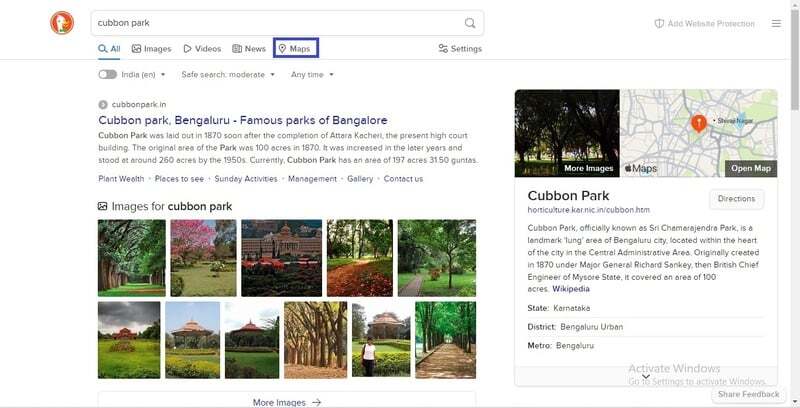
- 이 페이지에는 찾고 있는 장소에 대한 세부 정보가 표시되며 그 옆에는 길 찾기 버튼이 표시됩니다.
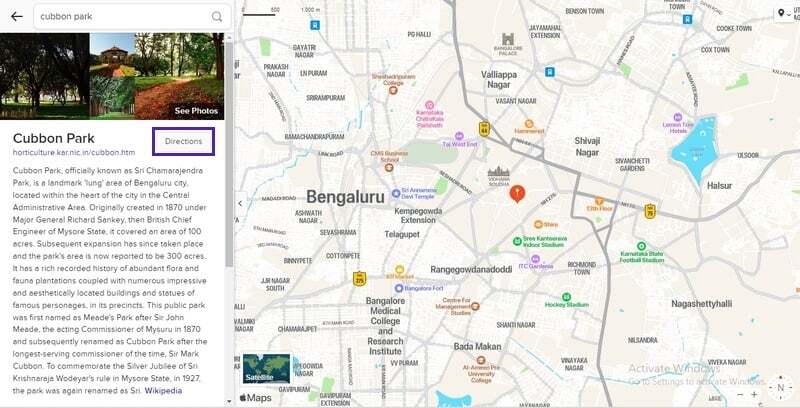
- 브라우저가 장소를 찾도록 이미 허용한 경우 현재 위치에서 가능한 경로가 표시됩니다. 그렇지 않으면 시작 위치를 입력해야 합니다.
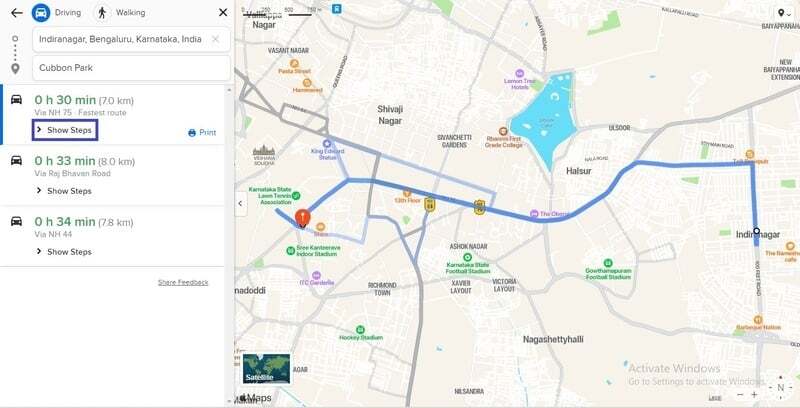
- 경로를 선택하고 단계 표시 버튼을 클릭하면 선택한 위치까지의 자세한 경로가 표시됩니다.
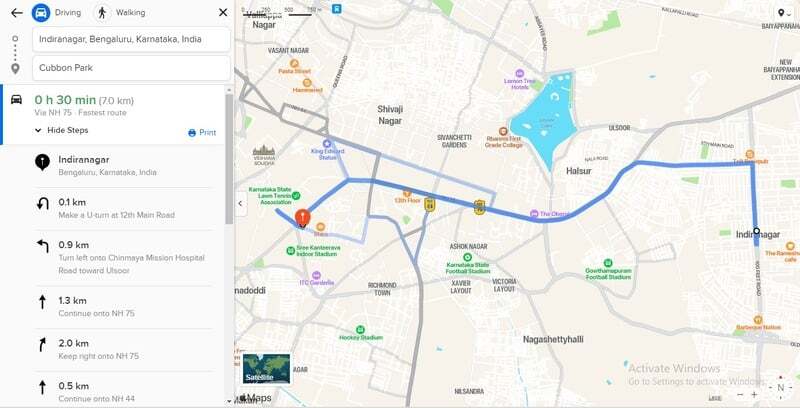
덕덕고를 통해 Apple 지도에 액세스하는 데는 고유한 제한 사항이 있으며 내비게이션, 교통 정보 등 대부분의 기능에 액세스할 수 없다는 점에 유의해야 합니다. Apple 지도에서 Apple이 제공하는 모든 기능을 사용하려면 여전히 iPhone, iPad 또는 Mac이 필요합니다. 그러나 DuckDuckGo의 도움으로 사용자는 확실히 Apple Maps를 사용해 볼 수 있습니다.
Apple TV가 없는 경우 Apple TV+를 시청하는 방법
신뢰할 수 있는 Apple TV 박스는 Apple TV+ 를 시청할 수 있는 가장 확실한 장치입니다. 하지만 블랙 박스 중 하나가 없다면 The Morning Show, The Servant, For All Mankind, Dickinson 및 다른 모든 쇼는 Apple이 펌핑
99bugs.tistory.com
인터넷 없이 오프라인에서 애플 지도를 사용하는 방법 [iOS 17 등]
Apple Maps는 지속적으로 기능을 개선하고 있으며 최신 버전인 iOS 17 에는 오랫동안 기다려온 기능인 오프라인 사용을 위해 iPhone에 지도를 다운로드하는 기능이 도입되었습니다. WWDC 2023 기조 연설
icandothat.tistory.com
*참조한 원본 글: https://techpp.com/2022/12/09/how-to-use-apple-maps-on-android-and-windows/
'인생그것은약속위반 > 관심' 카테고리의 다른 글
| 아이폰 사진 어플로 사진의 민감한 정보 가리는 방법 (차량 번호판, 다른 사람 얼굴 등) (0) | 2023.08.04 |
|---|---|
| 크롬북을 하드 리셋하는 방법 - 3가지 방법 (0) | 2023.08.03 |
| 맥에서 가장 빠르고 쉽게 단어를 검색하는 트릭 (꿀팁) (0) | 2023.08.03 |




댓글